今回は「『以下のURLで予期しない問題が発生しました』という警告が発生した場合の対処法」についてです。
1.初めに
メールの本文に共有フォルダのリンクを記載したりする場面は、ビジネスシーンではよくあることかと思います。
『以下のフォルダに資料を格納しましたので、内容をご確認ください。』と書いてリンクを表示するようなイメージです。
なのですが、「以下のURLで予期しない問題が発生しました」というメッセージが表示され、リンク先を開くことができなくなるという事象が発生することがあります。
以下のようなメッセージです。
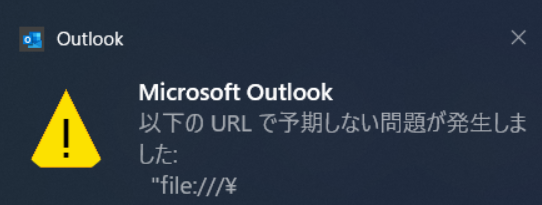
今回は、このメッセージが発生した場合にどのように対処すればリンクが正常に作用するようになるのかを記述していきます。
2.この現象が発生する理由と対象
ちょっと調べてみたところ、この現象はMicrosoft社の仕様変更により発生する現象のようです。
要するに、Outlookが自動更新されたあるタイミングを境に発生するようになっているということです。
また、全てのリンクにてこの現象が発生するというわけではなく、【file://】で始まるリンクでのみ発生するようです。
図1をよくよく見ると、そうなっているでしょう?
普通にパソコンを使用する上では【file://】で始まるリンクを使用する機会はほぼ無いので、仕事関係でメールをしている際に突然この警告メッセージが表示されるようになります。
私の場合、回路図設計CADのデータを保存している場所のリンクを開こうとしたらこのメッセージが表示された口です。
この類いの警告マークが出るのって心臓に悪いんですよね…。
3.対処法
では、警告が出ないようにするための対処法の説明に移ります。
①「インターネットのプロパティ」を開く。
まず、画面端に表示されている虫眼鏡マーク(検索ボックス)をクリックして「インターネットのプロパティ」と入力し、Enterを押します。
「インターネット オプション」でも同じダイアログが表示されます。
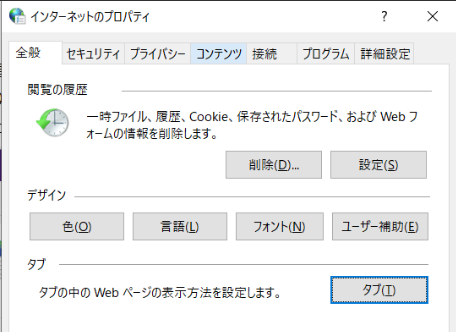
②対象のアドレスを信頼済みサイトに設定する。
「セキュリティ」タブを選択し、「信頼済みサイト」をクリックします。
ここで「サイト(S)」というボタンが表示されるので、これをクリックしましょう。
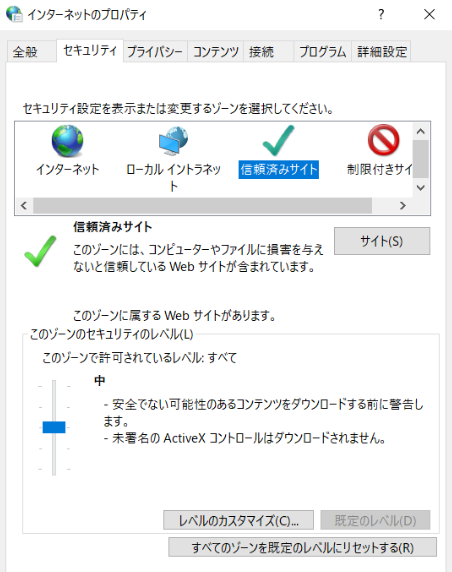
すると、以下のような画面が表示されます。
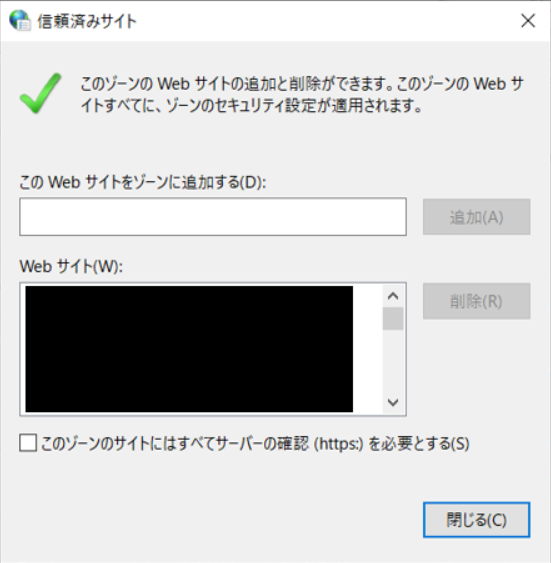
「このゾーンのサイトにはすべてのサーバーの確認(https:)を必要とする(S)」にチェックが入っていないことを確認したら、「このWebサイトをゾーンに追加する(D):」の入力欄に警告を発生させたリンクを入力し、「追加」を押しましょう。
「追加」を押すと、信頼済みのWebサイト欄に入力したリンクが追加されていることを確認してください。
ここに追加されていれば、「以下のURLで予期しない問題が発生しました」という警告は出なくなる筈です。
上記の方法で解決した場合は代わりに「セキュリティに影響を及ぼす可能性のある問題点が検知されました。」と表示されるようになりましたが、「はい(Y)」を押せば問題無く開けます。
開けないよりはマシでしょう。
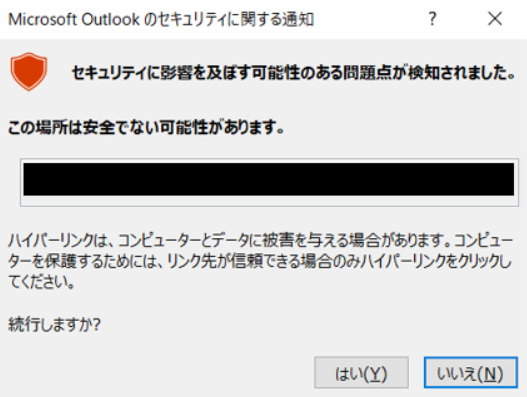
このメッセージの変化を見るに、セキュリティ面を強化したのがこの問題の発生に繋がったんでしょうね。
以上、「『以下のURLで予期しない問題が発生しました』という警告が発生した場合の対処法」についてでした。


